为了实现跨境电商独立站的分析功能,必须将 Google Analytics 与 WooCommerce 平台集成,了解如何将Google Analytics添加到 WooCommerce将使用户能够跟踪重要指标,例如用户行为、转化率和营销活动效果,以优化网站的绩效并增强用户体验。通过正确的设置,将能够监控网站的流量并做出明智的改进以提高销售额和客户满意度。
一、Google Analytics是什么
Google Analytics是一个强大的工具,可让商家深入了解网站的流量和用户行为。通过使用Google Analytics,可以跟踪访问者如何与的 WooCommerce 商店互动,这有助于做出明智的决策以改善企业的在线形象。它提供有关页面浏览量、用户会话和转化率等各个方面的数据,这对于了解电子商务网站的性能至关重要。
与 WooCommerce 网站集成时,Google Analytics 具有一些主要优势:
- 跟踪用户行为:深入了解访客如何浏览商店以及他们与哪些页面互动最多,从而优化用户体验。
- 监控转化率:分析销售渠道的有效性,以确定和解决需要改进的领域,最终提高完成购买的访客百分比。
- 衡量营销活动:评估各种营销工作(例如电子邮件活动和社交媒体广告)的效果,以确定哪些渠道带来的流量和转化率最高。
- 了解客户人口统计数据:访问有关受众人口统计和兴趣的详细信息,从而制定更有针对性和更有效的营销策略。
- 优化商品信息:识别表现最佳的商品,并使用数据来增强商品描述、图片和整体商品信息,从而提高销量和买家参与度。
通过利用 Google Analytics,作为WooCommerce建站商家,可以获得有价值的见解,优化他们的营销工作,并增强他们在线商店的性能和用户体验。
二、将Google Analytics添加到WooCommerce
使用插件方法可以有效地将 Google Analytics 添加到 WooCommerce 商店中。在本节中将学习如何使用插件将 Google Analytics 与 WooCommerce 集成。这种方法简化了流程,无需手动插入代码,并提供为电子商务量身定制的高级跟踪选项。
1、选择合适的 Google Analytics 插件
选择合适的插件对于 Google Analytics 与 WooCommerce 的无缝集成至关重要。有多种选择可用,包括 MonsterInsights 或 WooCommerce Google Analytics 集成的免费 Google Analytics for WordPress,以及 WooCommerce Google Analytics Pro 等高级解决方案。每个都提供不同的功能来满足业务需求,因此根据要求评估每个插件的功能是关键。
- 访问WordPress插件存储库或官方 WooCommerce 市场。
- 搜索与 WooCommerce 兼容的 Google Analytics 插件。
- 阅读评论和功能列表以确保该插件满足特定跟踪目标。
2、在 WordPress 上安装插件
选择插件后,下一步就是在网站上安装并激活它。
- 登录到 WordPress 仪表板。
- 导航到插件并选择新增。
- 使用搜索栏找到决定安装的插件。
- 在选择的 Google Analytics 插件上单击立即安装。
- 安装完成后,按激活在 WordPress 网站上启用该插件。
3、设置 WooCommerce Google Analytics 集成
- 最后一步涉及配置插件以开始准确跟踪您的 WooCommerce 商店的数据。
- 激活后,前往 WordPress 侧边栏中的 WooCommerce – 设置。
- 单击 Integration (集成) 选项卡或类似选项卡,这可能特定于安装的插件。
- 输入 Google Analytics 跟踪 ID,可以在 Google Analytics 帐户的管理员设置下找到。


- 根据插件的文档配置其他设置,以匹配跟踪首选项,例如启用增强型电子商务功能。
- 保存更改,商店现在应该将数据发送到 Google Analytics。
通过执行这些步骤,将拥有一个强大的分析工具供您使用,为 WooCommerce 商店的绩效提供有价值的见解。
4、自定义高级跟踪功能
可以通过自定义高级跟踪选项来进一步配置 Google Analytics 跟踪设置,以满足需求。
- 在 WooCommerce 集成设置中,会找到几个选项来调整数据收集。
- 如果要过渡到或设置 Google Analytics 4 属性,请启用使用全局站点标记 (gtag.js)。
- 根据需要配置其他设置,例如 Set Domain、Track User ID 和其他高级功能。
请记住进行任何修改后,单击保存更改按钮以应用自定义设置。
推荐阅读:
版权:
转载请注明出处:https://www.bbxi.com/308.html

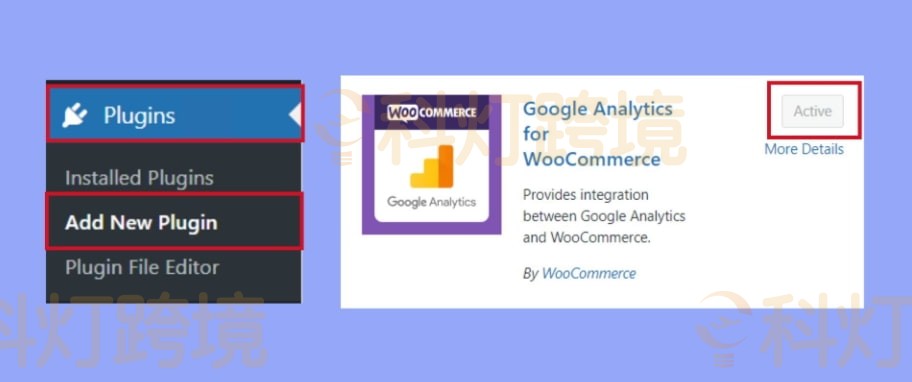
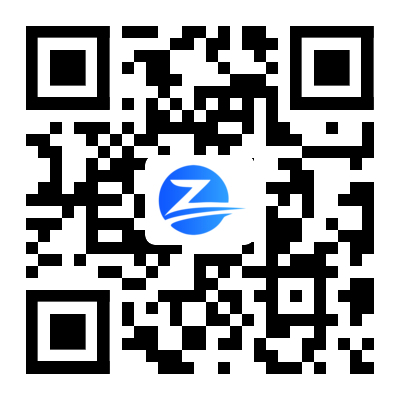 微信扫一扫
微信扫一扫 
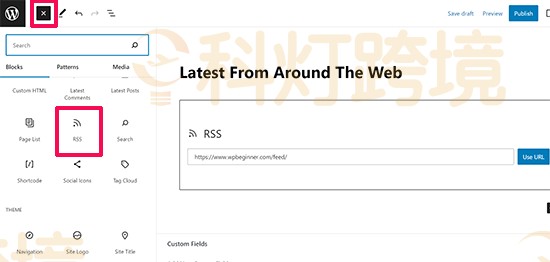
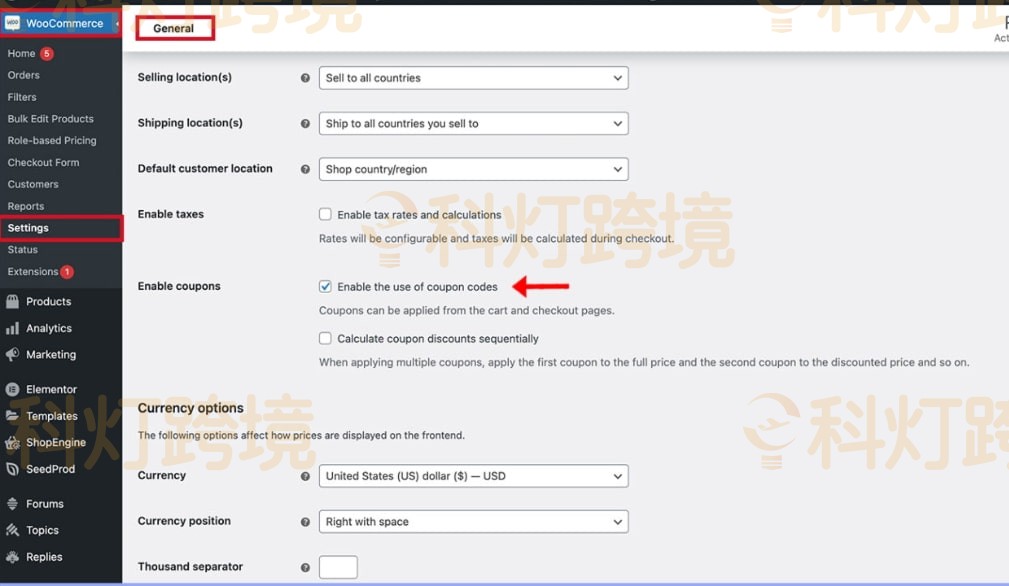
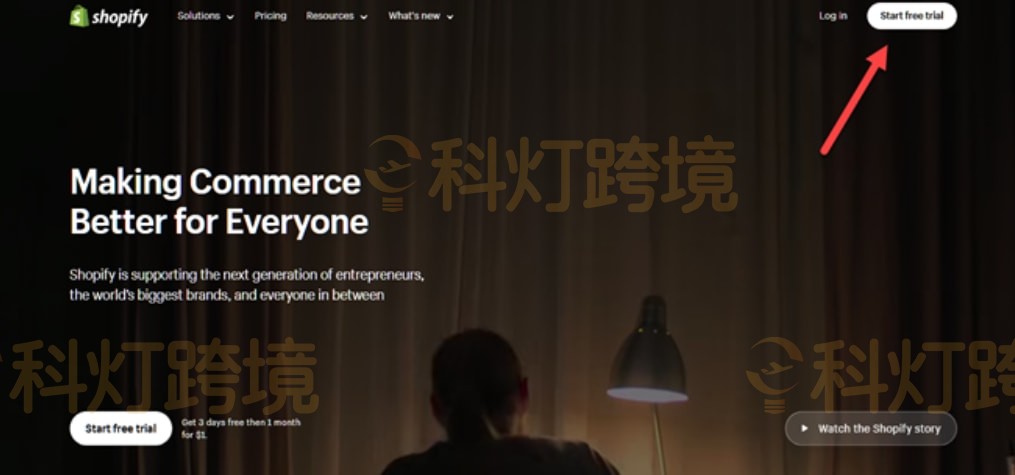
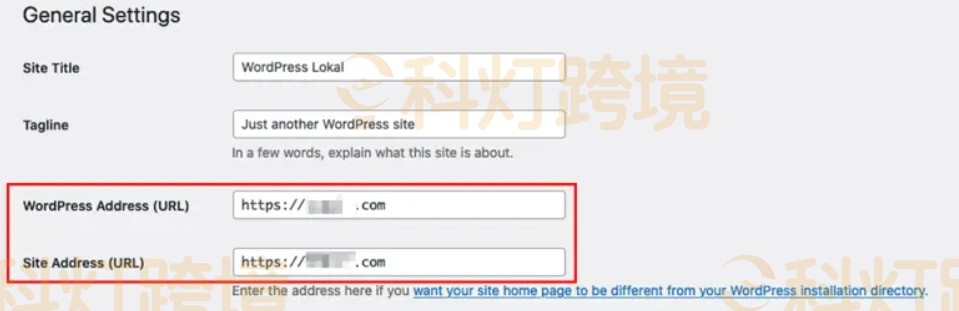
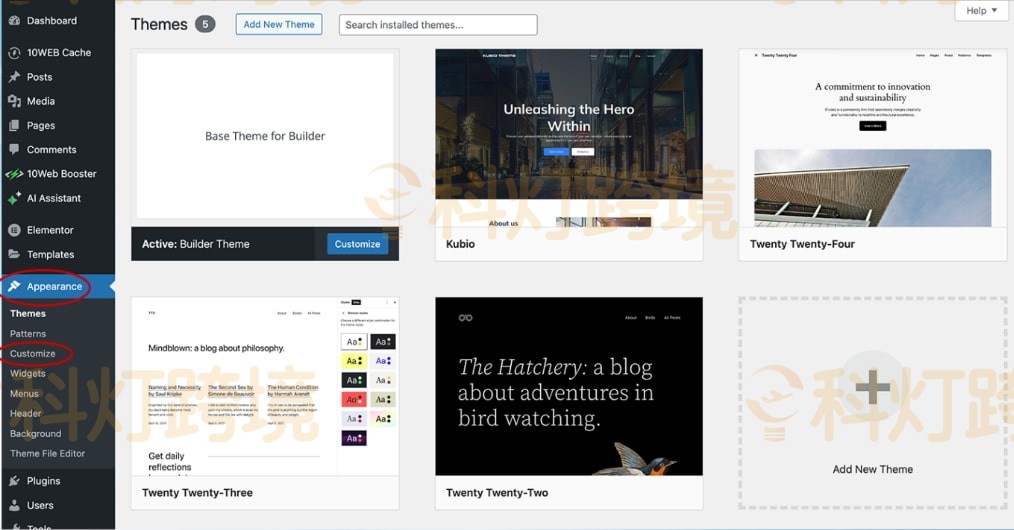
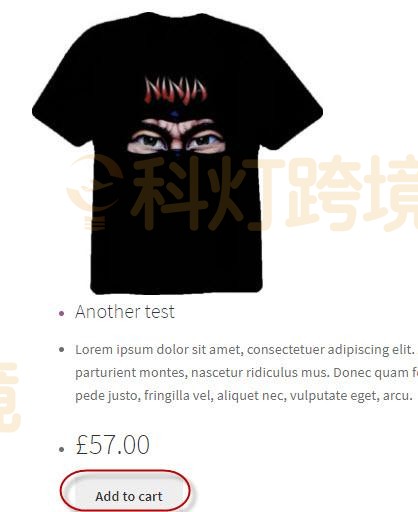


还没有评论呢,快来抢沙发~